本示例演示在ASP.NET 应用程序中使用EF CORE创建数据库并对其做基本的增删改查操作。当然我们默认你的机器上已经安装了.NET CORE SDK以及合适的IDE.本例使用的是Visual Studio Code.
创建一个ASP.NET Core 应用程序
如果你电脑上安装了VS2015或者更高版本,就可以使用项目模板创建一个ASP.NET Core application,或者可以使用命令行工具创建项目。在本例中我们将在Visual Studio Code 中使用命令行工具:
第一步:创建一个文件夹,哪个盘都行,假设我们创建y一个叫做EFCoreWebDemo的文件夹,创建之后用Visual Studio Code 打开,再打开终端窗口:
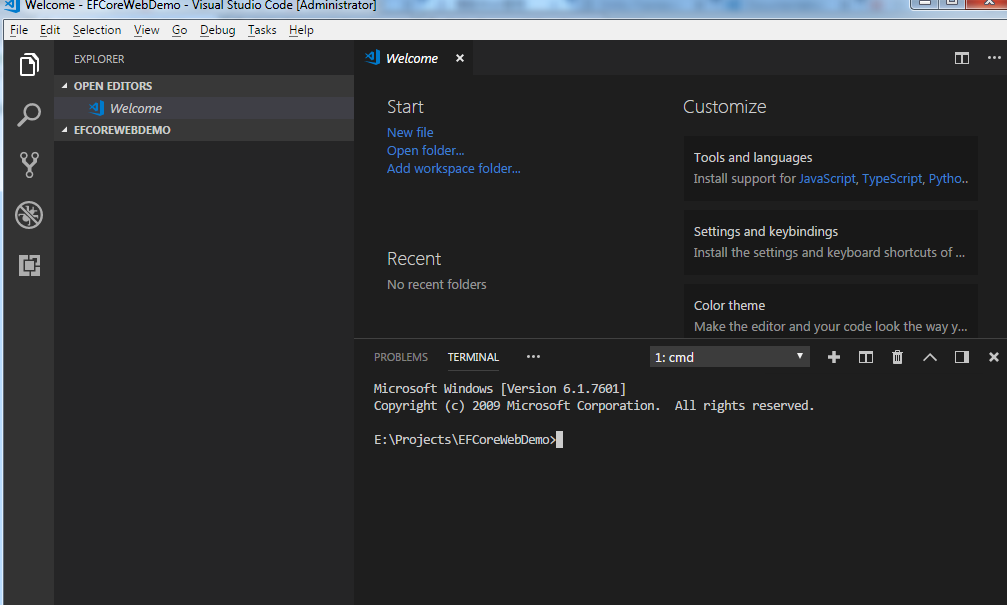
在终端窗口下执行以下命令:
> dotnet new mvc 创建一个MVC应用程序
> dotnet add package Microsoft.EntityFrameworkCore.SqlServer --version 2.1.0
> dotnet add package Microsoft.EntityFrameworkCore.Tools --version 2.1.0从Nuget添加一些需要的包到项目中(这里一定要注意版本version一致,,否则会报错,我的本机是2.1.0)
> dotnet restore 恢复项目的依赖项> dotnet run编译和运行
应用程序应该在端口5000(5001)上运行
https://localhost:5001/

如果在首选浏览器中导航到http://localhost:5001,应该会看到标准的Microsoft MVC应用程序正在运行:
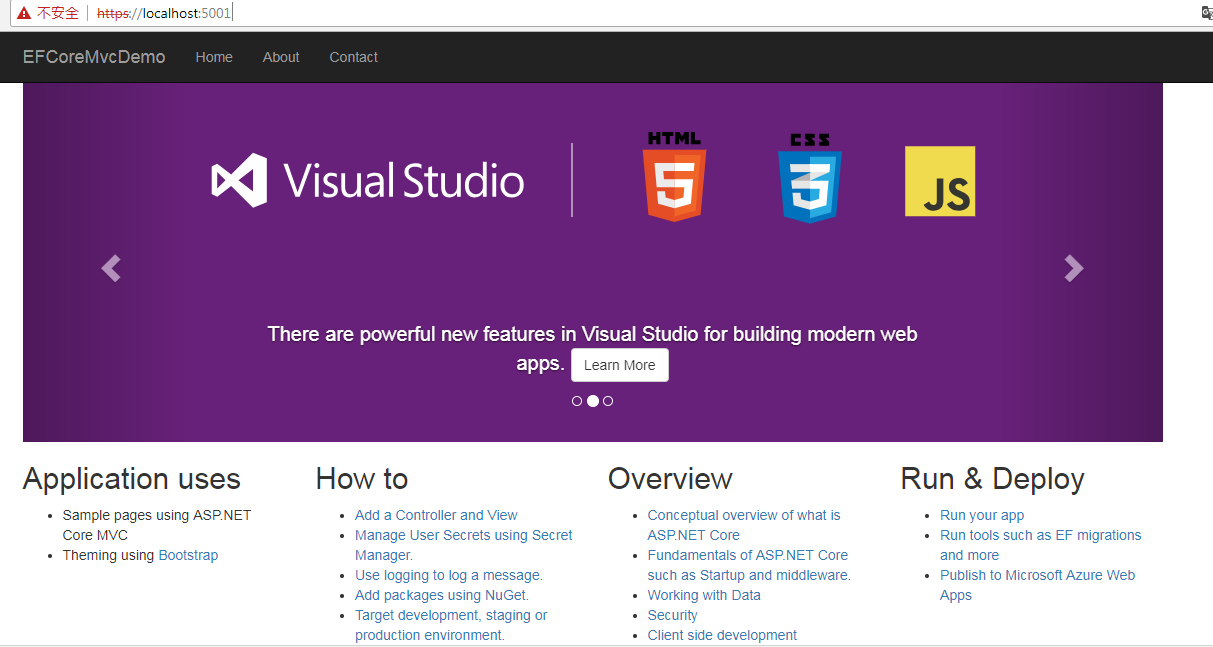
继续下一步,按Ctrl+C停止运行应用程序
输入以下命令看ef命令是否可用,出现如下界面,说明是可用的,ef core安装成功。

创建Model
新建一个Model文件夹到项目中,然后在Model文件夹中新建一个EFCoreMvcDemoContext.cs类文件,并给文件中添加如下代码
using Microsoft.EntityFrameworkCore; namespace EFCoreMvcDemo { public class EFCoreMvcDemoContext : DbContext { public DbSet<Book> Books { get; set; } public DbSet<Author> Authors { get; set; } protected override void OnConfiguring(DbContextOptionsBuilder optionsBuilder) { optionsBuilder.UseSqlServer(@"Server=.\;Database=EFCoreWebDemo;Trusted_Connection=True;MultipleActiveResultSets=true"); } } }
代码解析:
EFCoreMvcDemoContext继承自DbContext。这个类有两个DbSet属性,它们表示数据库中的表(还没有创建)。EFCoreMvcDemoContext类还包括一个名为onconfiguration的方法,用于定义SQL Server数据库的连接字符串,根据实际情况更改成自己的数据库连接即可唠。
添加Author.cs类,并给其加上以下代码
using System.Collections.Generic; namespace EFCoreMvcDemo { public class Author { public int AuthorId { get; set; } public string FirstName { get; set; } public string LastName { get; set; } public ICollection<Book> Books { get; set; } = new List<Book>(); } }
再添加Book.cs,并给其添加以下代码
namespace EFCoreMvcDemo { public class Book { public int BookId { get; set; } public string Title { get; set; } public int AuthorId { get; set; } public Author Author { get; set; } } }
此时可以执行dotnet build看下应用程序是否有bug。
添加一个迁移
迁移是为了保持数据库模式和实体model同步,因为我们目前还没有数据库,所以第一次迁移会根据EFCoreMvcDemoContext上的DbSet属性表示的实体创建数据库并添加表。
Visual Studio Code不提供创建或者迁移的支持,所以我们依然要用命令行的方法去迁移,同样在终端窗口导航到项目文件夹,并执行以下命令:
dotnet ef migrations add CreateDatabase
执行完之后,项目中会多一个名为Migrations的文件夹,它包含迁移的代码和模型快照。
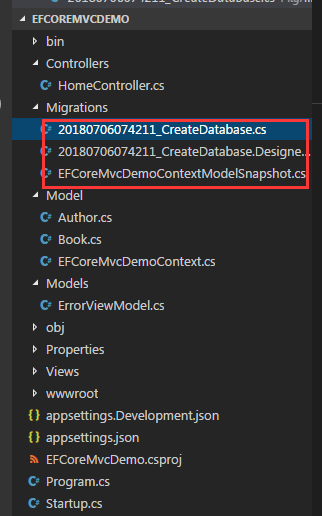
执行以下命令执行迁移代码
dotnet ef database update
刷新以下数据库,可以看到名为EFCoreWebDemo数据库创建完成,但是我们也可以看到表中的所有字段都是nvarchar(max)

使用迁移修改数据库
在下一节中,您将修改模型以设置所选字符串属性大小的限制,然后使用迁移将这些更改更新到数据库。
在Book.cs和Author.cs中增加如下引用:
using System.ComponentModel.DataAnnotations;
修改Book.cs和Author.cs成如下
public class Book { public int BookId { get; set; } [StringLength(255)] public string Title { get; set; } public int AuthorId { get; set; } public Author Author { get; set; } }
public class Author { public int AuthorId { get; set; } [StringLength(50)] public string FirstName { get; set; } [StringLength(75)] public string LastName { get; set; } public ICollection<Book> Books { get; set; } = new List<Book>(); }
最后执行以下命令
dotnet ef migrations add LimitStrings
dotnet ef database update
这将会改变Books表中的Title字段大小,Authors表中的FirstName和LastName大小,我们以Author表为例,看下数据库中的变化:

实践操作(新增和显示)
新建一个Web页面,用于显示和添加Author,在Controllers文件夹中新加一个AuthorController.cs文件,代码如下:
using System.Threading.Tasks; using Microsoft.AspNetCore.Mvc; using Microsoft.EntityFrameworkCore; namespace EFCoreMvcDemo.Controllers { public class HomeController : Controller { //从数据库中检索所有的Authors,并传递给view public async Task<IActionResult> Index() { using (var context = new EFCoreMvcDemoContext()) { var model = await context.Authors.AsNoTracking().ToListAsync(); return View(model); } } [HttpGet] public IActionResult Create() { return View(); } //添加一个Author到数据库 [HttpPost] public async Task<IActionResult> Create([Bind("FirstName, LastName")] Author author) { using (var context = new EFCoreMvcDemoContext()) { context.Add(author); await context.SaveChangesAsync(); return RedirectToAction("Index"); } } } }
AsNoTracking方法是为了在查询的过程中防止Context不必要的追踪,使得查询效率更快,因为它用于只读的情况。DbContext放在using模块中实例化,确保其正确的执行。
然后在Views文件夹下添加一个名为Author的文件夹,在Author文件夹下添加Index.cshtml,代码如下:
@model IEnumerable<Author> @{ ViewBag.Title = "Authors"; } <h1>@ViewBag.Title</h1> <ul> @foreach (var author in Model) { <li>@author.FirstName @author.LastName</li> } </ul> <div>@Html.ActionLink("New", "create")
再添加Create.cshtml,代码如下:
@model Author @{ ViewBag.Title = "New Author"; } <h1>@ViewBag.Title</h1> @using(Html.BeginForm()){ <div class="form-group"> @Html.LabelFor(model => model.FirstName) @Html.TextBoxFor(model => model.FirstName, new { @class="form-control"}) </div> <div class="form-group"> @Html.LabelFor(model => model.LastName) @Html.TextBoxFor(model => model.LastName, new { @class="form-control"}) </div> <button type="submit" class="btn btn-default">Submit</button> }
执行命令dotnet run运行,浏览器打开连接http://localhost:5001/author/create,会看到一个新增页面如下:
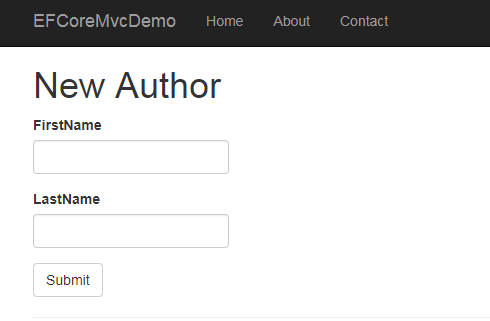
输入新增Author的FirstName和LastName,提交表格,页面会跳转到Index页面,Index会显示数据库中所有Author列表:
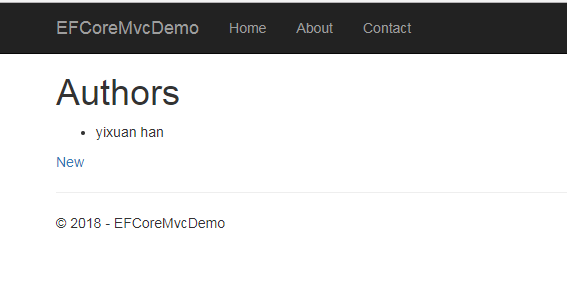
添加相关数据(多个实体)
在下一示例中,将会添加与已存在的作者相关联的书籍
首先在Controllers文件夹下添加BookController.cs文件,代码如下:
using System.Threading.Tasks; using System.Linq; using Microsoft.AspNetCore.Mvc; using Microsoft.EntityFrameworkCore; using Microsoft.AspNetCore.Mvc.Rendering; namespace EFCoreMvcDemo.Controllers { public class BookController : Controller { //检索所有的作者并使用Include方法从数据库中相关联的Books也加载出来,返回给View public async Task<IActionResult> Index() { using (var context = new EFCoreMvcDemoContext()) { var model = await context.Authors.Include(a => a.Books).AsNoTracking().ToListAsync(); return View(model); } } [HttpGet] public async Task<IActionResult> Create() { using(var context = new EFCoreMvcDemoContext()) { var authors = await context.Authors.Select(a => new SelectListItem { Value = a.AuthorId.ToString(), Text = $"{a.FirstName} {a.LastName}" }).ToListAsync(); ViewBag.Authors = authors; } return View(); } [HttpPost] public async Task<IActionResult> Create([Bind("Title, AuthorId")] Book book) { using (var context = new EFCoreMvcDemoContext()) { context.Books.Add(book); await context.SaveChangesAsync(); return RedirectToAction("Index"); } } } }
上段代码再次使用了 AsNoTracking方法,也就是说检索出来的Authors和Books只是用来显示,不能被修改。
Index方法:检索所有的作者并使用Include方法从数据库中相关联的Books也加载出来,返回给View。
第一个Create方法:从数据库中检索每个作者并将其投影到一个新表单——SelectListItem。非实体类型不受上下文跟踪,这就是为什么在本例中不使用AsNoTracking方法的原因,尽管数据是只读的。
第二个Create方法:第二个创建方法的特征是将实体添加到它的DbSet中,而不是像作者那样使用DbContext。
在Views文件夹下添加Book文件夹,在Book文件夹下添加文件 Index.cshtml,将以下代码复制过去:
@model IEnumerable<Author> @{ ViewBag.Title = "Authors and their books"; } <h1>@ViewBag.Title</h1> @if(Model.Any()){ <ul> @foreach(var author in Model){ <li>@author.FirstName @author.LastName <ul> @foreach(var book in author.Books){ <li>@book.Title</li> } </ul> </li> } </ul> } <div>@Html.ActionLink("New", "create")
再在Book文件夹下添加Create.cshtml 文件,复制代码如下:
@model Book @{ ViewBag.Title = "New Book"; } <h1>@ViewBag.Title</h1> @using(Html.BeginForm()){ <div class="form-group"> @Html.LabelFor(model => model.AuthorId) @Html.DropDownListFor(model => model.AuthorId, (IEnumerable<SelectListItem>)ViewBag.Authors, string.Empty, new { @class="form-control"}) </div> <div class="form-group"> @Html.LabelFor(model => model.Title) @Html.TextBoxFor(model => model.Title, new { @class="form-control"}) </div> <button type="submit" class="btn btn-default">Submit</button> }
执行命令dotnet run运行,浏览器打开连接http://localhost:5001/book/create,会看到一个新增Book页面如下:
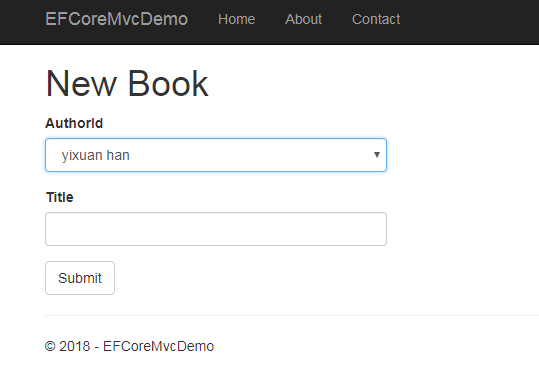
AuthorId下拉列表是所有数据库中的作者,选择一个AuthorId,输入Title,提交页面,之后会跳转到Index页面,index页面会显示所有的Authors和Books:

很easy的就完成了列表展示和新增功能哦。
原文链接:https://www.learnentityframeworkcore.com/walkthroughs/aspnetcore-application